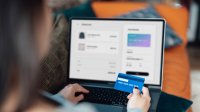De mogelijkheden van een internetbrowser zijn niet erg uitgebreid. Tenminste, totdat u extensies toevoegt. Dan kan uw browser opeens een stuk meer.
Extensies
Surfen naar websites is het hoofddoel van alle internetbrowsers. Dat doen ze dan ook gewoon al goed vanuit zichzelf. Maar het internet is inmiddels erg uitgebreid. Dat brengt allerlei vragen met zich mee. Zoals: hoe kom ik van die opdringerige reclames af en hoe hou ik mijn computer veilig? Maar ook: hoe bewaar ik de informatie op een pagina of download ik een video op een website?
Voor dat soort extra taken bent u aangewezen op extensies. Extensies, ook wel bekend als plug-ins of add-ons, zijn kleine programma’s die u kunt toevoegen aan een internetbrowser. Eenmaal onderdeel van de internetbrowser, voegen ze extra functies toe die uw browser niet biedt.
Downloaden
Voor het toevoegen van extensies is er in ieder type internetbrowser een aparte optie. Het is verstandig alleen die optie te gebruiken om extensies binnen te halen. U wordt dan doorgestuurd naar een aparte website of pagina met plug-ins. Die zijn goedgekeurd door de producent van de browser, zodat u geen risico loopt dat er malware mee wordt geïnstalleerd. Dat risico heeft u wel als u op een andere manier extensies downloadt.
Iedere internetbrowser heeft zijn eigen plug-ins. Voor Edge bijvoorbeeld zijn het er niet zoveel, terwijl Mozilla Firefox een flinke voorraad biedt.
Bepaalde geïnstalleerde extensies werken automatisch op het moment dat u ze nodig heeft. U krijgt dan bijvoorbeeld een melding als u op een site met malware terechtkomt. Andere plug-ins voegen een onderdeel toe aan de browser, zoals een knop of een balk. Vaak verschijnt na het installeren van een extensie een pagina in de internetbrowser met extra informatie.
Soorten extensies
Er zijn nogal wat soorten extensies die u kunt toevoegen aan uw internetbrowser. Een aantal van de meest voorkomende:
Adblockers: plug-ins die advertenties blokkeren op websites. Dat is vooral handig op sites waar heel veel advertenties tussen de gewone tekst staan. Op sommige sites kunt u niet verder kijken als die vaststelt dat u een adblocker gebruikt.
Beveiligers: plug-ins die u beschermen tegen malware tijdens het surfen. Bijvoorbeeld door malware te blokkeren als u op een link klikt of een waarschuwing te geven als u op phishingsite komt.
Downloaders: plug-ins die het makkelijk te maken om elementen op een webpagina te downloaden. Meestal gaat het dan om media als video’s, foto’s en muziek.
Wachtwoordmanagers: plug-ins die helpen bij het veilig opslaan en gebruiken van wachtwoorden op websites waar u moet inloggen.
Vertalers: plug-ins die teksten op webpagina’s vertalen.
Clippers: plug-ins die helpen bij het uitknippen, markeren en bewaren van teksten en andere onderdelen op webpagina’s.
Een extensie toevoegen en verwijderen in Edge
De extensies voor Edge bevinden zich in de Microsoft-shop. U gaat hier naartoe via Edge:
- Klik op de drie puntjes rechtsboven.
- Klik op Extensies.
- Klik op Extensies downloaden uit de Store.
- In de Store: klik op een extensie voor meer informatie.
- Klik op Downloaden.
- Klik op Installeren.
- U krijgt een melding dat de extensie is geïnstalleerd.
- In Edge: klik op Inschakelen.
De extensie staat nu in een extensielijst. Voor het opgeven van instellingen, klikt u op het tandwiel achter de extensie.
Als u een extensie niet meer wilt gebruiken, kunt u hem uitschakelen of verwijderen:
- Klik op het pictogram met de drie puntjes rechtsboven.
- Klik op Extensies.
- Klik op de extensie.
- Voor uitschakelen: klik de extensie op Uit. Voor verwijderen: klik op Verwijderen en op OK.
Een extensie toevoegen en verwijderen in Mozilla Firefox
Extensies in Mozilla FireFox haalt u binnen via de browser:
- Klik op de drie streepjes rechtsboven.
- Klik op Add-ons.
- Klik links op de tab Add-ons verkrijgen.
- Er worden een aantal extensies aanbevolen, maar u kunt ook alle beschikbare add-ons bekijken: klik onderin op Bekijk meer add-ons! of Door alle add-ons bladeren.
- Klik op een categorie links.
- Klik op een extensie voor meer informatie.
- Klik op Toevoegen aan Firefox.
- Klik op Installeren.
De extensie staat nu in een extensielijst bij de tab Extensies. Voor het opgeven van eventuele instellingen, klikt u op Opties achter de extensie.
Als u een extensie niet meer wilt gebruiken, kunt u hem uitschakelen of verwijderen:
- Klik op de drie streepjes rechtsboven.
- Klik op Add-ons.
- Klik op de tab Extensies.
- Voor uitschakelen: klik achter de extensie op Uitschakelen. Voor verwijderen: klik op Verwijderen.